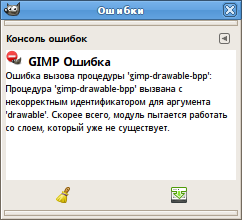Консоль ошибок предоставляет больше возможностей, чем простое «сообщение GIMP». Это список всех ошибок, произошедших во время работы GIMP. Возможно сохранить весь список или только его часть.
Этот диалог можно прикрепить на панель. Более подробно об этом написано в разделе Раздел 2.3, «Диалоговые окна и стыкуемые панели».
Его можно открыть следующими способами:
-
через главное меню: → → ;
-
через меню вкладок любого стыкуемого диалога, нажав кнопку меню вкладок
и выбрав → .
-
Очистить консоль ошибок
-
По нажатию кнопки журнал сообщений об ошибках очищается.
![[Предупреждение]](images/warning.png)
Предупреждение Это действие нельзя отменить.
-
Сохранить журнал ошибок
-
Эта кнопка позволяет сохранить журнал ошибок в файл. В диалоговом окне можно выбрать имя и каталог назначения для файла журнала ошибок. См. Раздел 5.3, «Сохранить файл» для получения дополнительной информации о сохранении файлов.
Вы также можете выбрать часть журнала (перетаскиванием курсора мыши или с помощью клавиш Shift+стрелки) и сохранить только эту выбранную часть, нажав клавишу Shift при нажатой кнопке.
![[Подсказка]](images/tip.png)
|
Подсказка |
|---|---|
|
Эти команды можно также вызвать из меню диалога, появляющегося после щелчка по значку
|
Помимо вышеупомянутых функций кнопок, в контекстном меню есть следующие дополнительные действия. Вы можете вызвать контекстное меню, щёлкнув правой кнопкой мыши по консоли ошибок.